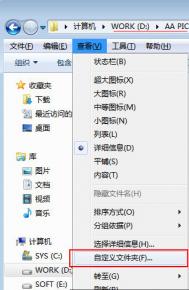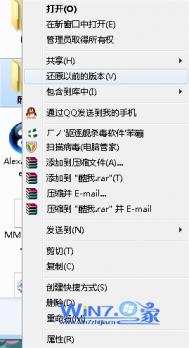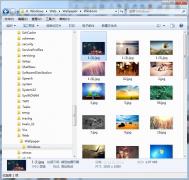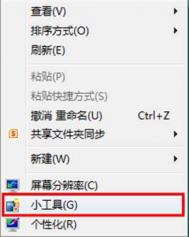win7系统文件夹字体怎么变为蓝色
1、win7电脑中随意的进入到一个文件夹中,如果大家怕操作错误的话,可以在自己的电脑中随意的创建一个新的文件夹;
2、点击打开窗口上方的工具-文件夹选项;

3、在打开的文件夹选项窗口中,将界面切换到查看这一栏中;
4、然后在下面的高级设置窗口中找到用彩色显示加密或压缩的NTFS文件选项,并将其勾选去掉,完成之后,点击窗口下方的确定保存设置即可。
(本文来源于图老师网站,更多请访问http://m.tulaoshi.com)
如何在win7旗舰版电脑中禁用IPv6协议?
每当咱们的w764位旗舰版电脑网络出现故障的时候,咱们都需要涉及到一个概念,那就是ipv协议,但是一般来说,咱们设置调整的,都是ipv4中的协议内容,想必大家也已经发现了,在选择窗口中,除了有ipv4之外,还有一个ipv6,这个协议似乎从来都不曾用到过。那么它有存在的必要吗?其实,在咱们目前的系统中,这个ipv6确实是不需要使用到的,如果你想优化自己的win7旗舰版系统的话,完全可以将这个协议去掉,下面,图老师小编就来介绍一下,如何在win7旗舰版系统中禁用掉这个ipv6。
1.首先,咱们单击打开win7旗舰版电脑的开始菜单,然后在打开的开始菜单中,点击选择其中的控制面板选项。
2.在打开的控制面板界面中,咱们依次点击进入网络和Internet-网络和共享中心,这样咱们就可以看到如下图中所示的窗口了。在新出现的窗口中,咱们点击左侧菜单中的更改适配器设置。

3在之后出现的窗口中,咱们找到本地连接图标并右键点击,选择属性,在出现的属性窗口中,咱们找到窗口中的协议版本6,并将前面的勾选去掉,完成之后,咱们点击窗口下方的确定保存就可以了。

如何在win7旗舰版电脑中查看localhost的状态?
什么是localhost?其实,在咱们的win7 64位旗舰版电脑中,这个localhost指的便是本地主机,也就是咱们目前正在操作的这台计算机,所以查看localhost是否正常,也就是查看咱们的计算机是否处于正常的状态,这是很多操作中都需要的步骤。那么在win7旗舰版电脑中,大家是否知道这(m.tulaoshi.com)个localhost要如何进行查询呢?下面,图老师小编就将具体的方法介绍给大家吧!
1.首先,咱们同时按下win7旗舰版电脑键盘上的win+R快捷键打开电脑的运行窗口,在打开的运行窗口中,咱们输入cmd并单击回车,这样就可以打开win7旗舰版系统的命令提示符窗口了。

2.在打开的win7旗舰版电脑的命令提示符窗口中,咱们输入命令代码ping localhost并单击回车,之后,咱们等待win7旗舰版系统做出反应,咱们可以在命令提示符窗口中看到系统给出的反馈信息,如下图中所示,其中包含响应时间等信息,窗口中出现响应时间便说明咱们的win7旗舰版系统是正常的,联网是正常的,如果没有出tulaoshi.com现这个时间的话,大家就需要对故障进行排查了。

win7旗舰版电脑提示dll动态链接库出现故障如何修复?
Windows系统,是一个极为复杂的数据库,由很多数据组合而成,所以说,Windows系统出现的故障毛病,也是咱们需要研究的一门学问,之前咱们介绍过的关于w764旗舰版系统下载电脑的故障也不在少数了,今天,咱们就win7旗舰版系统中的dll动态链接库故障来做一个简单的介绍。很多使用win7旗舰版系统的用户最近都遭遇了这个dll动态链接库的故障,反馈的信息中包含了路径位置和dll文件的具体名称,那么咱们如何才能根据这些信息将这个dll动态链接库修复好呢?下面,图老师小编就具体的来介绍一下!
1.其实,咱们要修复win7旗舰版系统中的dll动态链接库也不是很难,只需要在win7旗舰版系统弹出的提示窗口中记录下路径位置和dll文件的具体名称。咱们这里以SHELL30.dll这种以dll后缀的文件为例。
2.之后,咱们同时按下win7旗舰版电脑键盘上的win+R快捷键打开电脑的运行窗口,在打开的运行窗口中,咱们咱们输入输入REGSVR32 /n /i:u shell30就可以了。等待win7旗舰版系统完成运行之后,咱们重启一下电脑即可。
(本文来源于图老师网站,更多请访问http://m.tulaoshi.com)